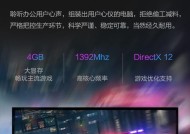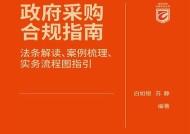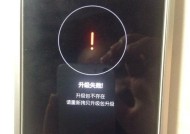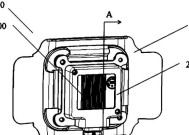宏碁无线键盘连接台式电脑的方法是什么?
- 家电常识
- 2025-08-04
- 6
- 更新:2025-07-08 03:16:24
如今,无线技术已经渗透到我们生活的方方面面,无线键盘作为提升工作效率与改善使用体验的重要工具之一,受到了广泛的欢迎。宏碁作为全球知名的电子产品品牌,其无线键盘产品受到了不少用户的喜爱。但当我们将宏碁无线键盘连接到台式电脑时,可能会遇到一些问题。本文将详细阐述宏碁无线键盘连接台式电脑的方法,并提供实用的步骤与技巧,帮助您轻松完成连接过程。
1.检查键盘电池与无线接收器
在连接宏碁无线键盘之前,首先需要确认键盘的电池是否安装正确且电量充足。也需检查电脑是否配备有无线接收器,这是连接过程中的重要组件。

2.确保电脑兼容性
确保您的台式电脑具有兼容的接口来连接无线接收器,并且操作系统支持宏碁无线键盘。大多数宏碁无线键盘使用2.4GHz无线技术,几乎所有的现代操作系统(如Windows10、Windows11、macOS等)都提供内置支持。

3.安装无线接收器
将无线接收器插入台式电脑的USB端口。通常接收器较小,可能需要使用扩展线或固定在电脑机箱的后面板上以避免丢失。

4.开启键盘电源
打开宏碁无线键盘上的电源开关。通常这个开关位于键盘的侧面或者电池仓附近。
5.同步键盘与接收器
一般而言,只需简单地按一下键盘上的连接按钮(可能标记为"Connect"、"Pair"或其他类似的标签)并等待几秒钟,键盘就会与无线接收器自动同步。如果需要手动同步,请参考键盘随附的用户手册中的具体说明。
6.检查键盘识别情况
在Windows系统中,您可以打开"控制面板"->"硬件和声音"->"设备和打印机",查看是否识别了宏碁无线键盘。如果是Mac电脑,则可以进入"系统偏好设置"->"键盘",检查键盘设置。
7.解决常见问题
如果遇到键盘无法连接或连接不稳定的问题,可以尝试以下解决方案:
确认无线接收器未被其他物体遮挡,确保信号良好。
尝试更换不同的USB端口插入无线接收器。
在电脑上重新安装或更新键盘的驱动程序。
确认键盘电池电量充足,或尝试更换电池。
重启电脑与键盘,重新进行连接操作。
8.无线键盘的优势与使用建议
使用无线键盘的优势在于其无线的设计消除了线材的束缚,增加了使用上的灵活性与舒适度。为了确保使用体验,建议定期检查键盘电池,并避免在接收器附近使用其他无线设备,以免信号干扰。
结语
通过以上步骤,您应该能够顺利地将宏碁无线键盘连接到台式电脑上。如果在操作过程中遇到任何问题,不妨回顾一下本文的指导内容,或许能从中找到问题的解决办法。无线键盘作为提升工作效率的重要工具,其便利性和舒适性对于任何一个电脑用户都是不容忽视的。希望您能享受到宏碁无线键盘带来的便捷与高效。